Comment sauvegarder les contacts de l'iPhone sur iCloud ? Deux méthodes pour le faire : synchroniser les contacts de l'iPhone avec iCloud ou créer une sauvegarde iCloud incluant les contacts.

Les contacts sont les données les plus importantes de l'iPhone, car ils contiennent les numéros de téléphone, l'adresse électronique et d'autres informations sur la famille, les amis et les collègues. Vous ne voulez certainement pas les perdre au cas où votre iPhone serait cassé, perdu ou volé. Vous pouvez imaginer qu'il est difficile de reconstruire une grande liste de contacts, ce qui n'est pas comme le fait de télécharger des applications. Vous souhaitez donc sauvegarder les contacts de votre iPhone.
![]()
iCloud est le logiciel officiel de stockage en cloud d'Apple qui nous offre un moyen facile de sauvegarder le contenu de l'iPhone et de synchroniser les informations importantes d'un appareil à l'autre. C'est un bon choix pour sauvegarder les contacts de l'iPhone sur iCloud. Cependant, il a aussi des inconvénients, par exemple :
Ainsi, dans ce guide, je ne vous dirai pas seulement comment sauvegarder les contacts de l'iPhone sur iCloud, mais je vous présenterai aussi un autre moyen alternatif pour vous aider à sauvegarder les contacts de l'iPhone sur l'ordinateur.
Vous pouvez choisir entre deux méthodes pour sauvegarder les contacts de votre iPhone sur iCloud : synchroniser les contacts de votre iPhone sur iCloud ou créer une sauvegarde iCloud complète incluant les contacts. Quelle que soit la méthode que vous choisissez, vous devez effectuer certains préparatifs :
● Allez faire vérifier si l'espace de stockage iCloud est suffisant : Réglages > [votre nom] > iCloud. ● Connectez votre iPhone à un réseau Wi-Fi stable. ● Branchez votre iPhone si la batterie est faible.
Lorsque vous activez Contacts iCloud, tous les contacts de votre iPhone sont synchronisés avec le serveur iCloud. Si vous activez Contacts sur un autre appareil connecté avec le même identifiant Apple, les contacts de cet appareil seront également fusionnés dans iCloud. L'ajout ou la modification d'un contact sur un appareil quelconque modifiera aussi cet autre appareil.
Étape 1. Allez dans Réglages > [votre nom] > iCloud.
Étape 2. Activez l'option Contacts.
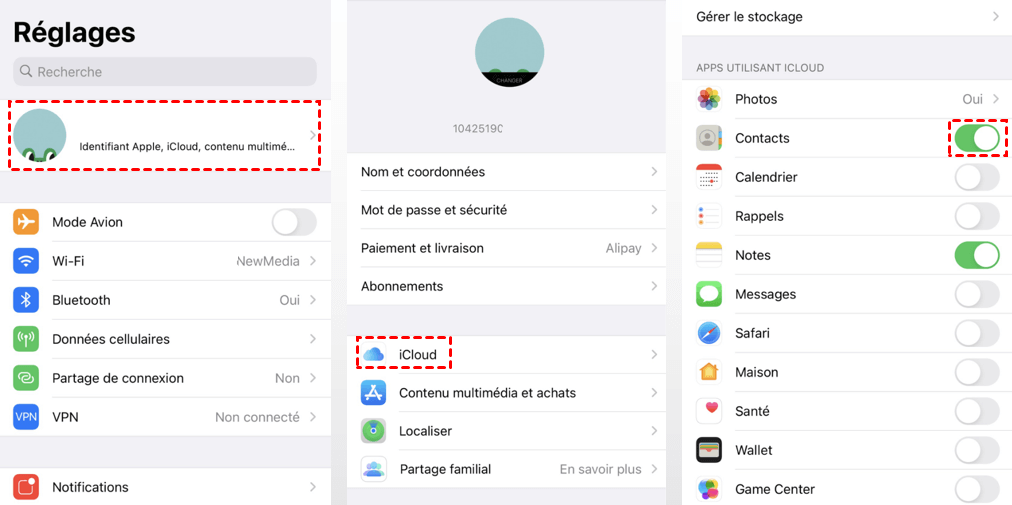
Étape 3. Lorsque l'on vous demande si vous voulez fusionner ou annuler, appuyez sur Fusionner.
Toutes les informations stockées dans Contacts seront alors synchronisées avec iCloud. Pour vérifier les contacts téléchargés, vous pouvez vous rendre sur iCloud.com depuis un ordinateur.
Il existe une autre méthode qui peut vous aider à sauvegarder les contacts de votre iPhone sur iCloud. Toutefois, cette méthode ne sauvegarde pas seulement vos contacts, mais aussi d'autres contenus et paramètres. En d'autres termes, il crée une sauvegarde complète de votre iPhone.
Étape 1. Allez dans l'application Réglages > Appuyez sur votre nom > Choisissez iCloud.
Étape 2. Sélectionnez Sauvegarde iCloud > Activez-la.
Étape 3. Appuyez sur Sauvegarder maintenant.
Si l'espace de stockage iCloud n'est pas suffisant pour stocker les données, la sauvegarde échouera. Or, l'espace de stockage de 5 Go est loin d'être suffisant pour la plupart des gens. Vous pouvez choisir de sauvegarder les contacts de l'iPhone sur l'ordinateur à la place.
D'après ce qui précède, vous savez comment sauvegarder les contacts de l'iPhone sur iCloud. Cependant, la méthode iCloud a ses inconvénients. En outre, vous devez savoir que les services en nuage peuvent subir de nombreux problèmes, comme le vol de données. Donc, c'est toujours un bon choix de sauvegarder les données sur l'ordinateur. FoneTool, un expert gratuit de la sauvegarde de l'iPhone, est recommandé ici. Il offre des fonctions plus puissantes pour mieux protéger vos contacts.
★ Sauvegarde sélective - Il vous permet de prévisualiser et de sélectionner les contacts que vous souhaitez sauvegarder. ★ Vérifier les fichiers de sauvegarde à tout moment - Il vous permet de visualiser les contacts sauvegardés quand vous le souhaitez. ★ Restauration flexible - Il vous permet de restaurer les contacts sélectionnés sur n'importe quel iPhone, iPad, iPod. ★ Aucune perte de données pendant la restauration - Il n'efface aucun contact existant ni aucune autre donnée sur l'appareil. ★ Prise en charge de plus de fichiers - Outre les contacts, il prend également en charge les messages, les photos, la musique, les vidéos, etc.
Cet outil prend en charge la plupart des modèles d'iPhone, y compris l'iPhone 4/5/5s/6/6s/7/8/X/XR/XS/11/12/13/14 et il est entièrement compatible avec le dernier iOS 14. Téléchargez-le maintenant et suivez les étapes ci-dessous pour l'essayer.
Étape 1. Lancez FoneTool > Connectez votre iPhone à l'ordinateur via un câble USB > Appuyez sur Oui sur l'écran d'accueil pour permettre à votre ordinateur d'accéder à votre iPhone.
Étape 2. Cliquez sur l'option Sauvegarde de téléphone > Choisissez Sauvegarde sélective > Démarrer la sauvegarde.
Étape 3. Cliquez sur l'icône Contacts pour afficher et sélectionner les contacts que vous souhaitez sauvegarder > Cliquez sur OK pour continuer.
Étape 4. Vous pouvez cliquer sur l'option Choisir le chemin de stockage pour modifier l'emplacement de la sauvegarde > Cliquez sur le bouton Démarrer la sauvegarde pour effectuer la sauvegarde.
Une fois le processus terminé, vous pouvez visualiser vos tâches de sauvegarde sur Historique des sauvegardes. Ici, vous pouvez choisir de rechercher, restaurer ou supprimer vos contacts sauvegardés.
Avec sa fonctionnalité puissante, vous pouvez aussi utiliser Fonetool pour gérer vos données iCloud, y compris vos contacts, photos, notes, vidéos et votre iCloud Drive. (Mon iCloud > Connectez-vous avec votre identifiant Apple > Gestion d'iCloud).
C'est tout pour savoir comment sauvegarder les contacts de l'iPhone sur iCloud. Vous pouvez choisir de synchroniser les contacts de votre iPhone avec iCloud ou de créer une sauvegarde complète de votre iPhone, y compris les contacts. Ou vous pouvez essayer FoneTool pour sauvegarder les contacts de l'iPhone sur l'ordinateur sans vous soucier de savoir si l'espace de stockage dans le cloud est suffisant.